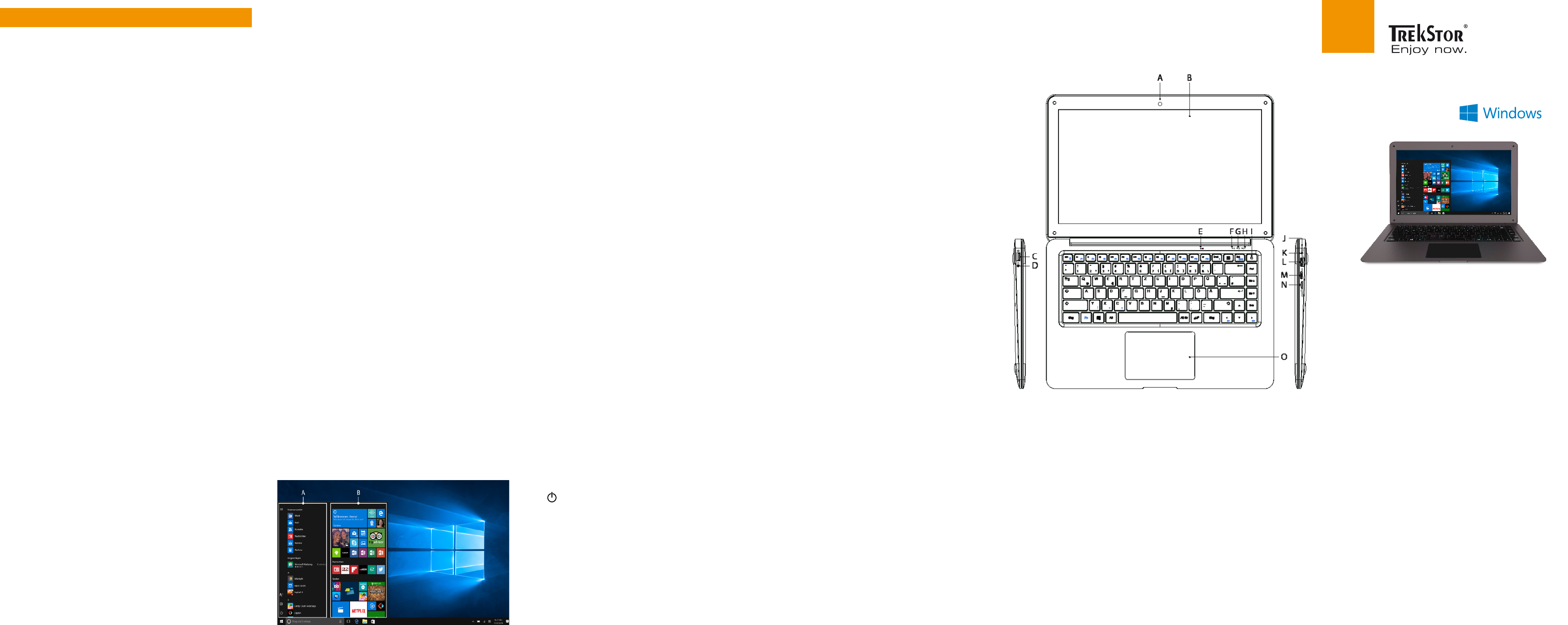A) Appareil photo
B) Écran
C) Port USB (USB 2.0)
D) Prise audio
E) Microphone
F) LED d’
G) LED d’
H) LED d’
I) Bouton marche / arrêt
J LED de chargement
K) Port de charge
L) Port USB (USB 3.0)
M) P
N) Logement pour carte mémoire
O) P
FR Éléments de commande
et connexions
Le mode d’
produit et mentions légales » f
V
en service votre appareil. Ils contiennen
portantes sur l’utilisation, la sécurité et l’
Conservez ces documents avec soin et r
son nouveau propriétair
une autre personne.
Le mode d’
votre SurfBook sont disponibles sur : http://ww
ser
Guide rapide
Chargement de la SurfBook
Chargez complètement v
a Brancher l'une des extrémités du cordon d'alimen
une prise secteur et l'autre extrémité au Sur
charge) et charger complèt
Le LED de chargemen
Le LED de chargemen
entièrement char
Laissez le bloc d‘alimentation branché juste le temps que la
batterie de la Sur
débranchez toujours le bloc d‘
lorsqu‘
Mettre la Sur
a Redressez l’
par rapport au clavier
b Appuyez env
allumer la Sur
c Suivez ensuite les instructions de l’assistant de démarrage
pour configurer v
V
Microsoft au cours de l‘assistant de démarrage. A
ne disposeriez pas encore de compte Microsoft, veuillez en
configurez un.
À la fin de l‘
gurée. C
Sur
Déverr
L
la suite, lors de chaque mise en mar
quelle touche du clavier pour déverr
Si votre SurfBook est protégée par un mot de passe, saisissez
celui-ci maintenant.
Cen
Le centr
ou affichée, av
importantes de la Sur
P
en forme de notice
Activation du
a Accédez aux r
b Dans les réglages, cliquez sur « Réseau et Internet ».
c Sur l’
d Cliquez sur le curseur ou le mot « Désactivé ». Le
est désormais affiché à côté du bouton.
La Sur
proximité et les affiche ensuit« Afficher les
réseaux disponibles » ).
e Cliquez sur le réseau auquel vous souhaitez vous connecter
f Si nécessaire
g Cliquez sur « Se connecter ». La Sur
réseau sélectionné.
La touche d’appel du navigateur Internet se trouve dans la barre
des tâches, en bas de l’
ouvrir le navigateur
cliquez dans la barre de recher
de la fenêtr
Réinitialisation
Si votre SurfBook reste « bloquée » et ne réagit plus
la réinitialiser
pendant au moins 10 secondes, jusqu
s’ Attendez en
Sur
Les fichiers qui ne sont pas enregistrés sont per
réinitialisation de la SurfBook
Arrêt de la SurfBook
V
P
mar
brièvement dessus une nouvelle f
Arrêter
Ouvrez le menu Démarrer
«
» et ensuite sur « Arrêter ». La SurfBook s’
Le menu Démarrer
P
en bas à gauche de l’
clavier
sur le symbole.
Le menu Démarrer est composé de la list
« classique » (A) ainsi que d’une section pratique dédiée aux
applications (B) à droite de la list
Dans la liste de navigation, v
pour ouvrir les réglages (icône en f
la section dédiée aux applications, vous pouvez « épingler » et
organiser des applications et des fav
« En dessous » de la bar
liste alphabétique de toutes les applications installées
accéder
Économies d‘
Désactivez la fonction
Laissez le bloc d‘
batterie de la SurfB
débranchez toujours le bloc d‘
lorsqu‘
Dans les réglages, r
« Système » « A ».
Activez le mode veille lorsque v
ou éteignez-la complètemen
Copyright © 2016 •
Copyright laws prohibit cop
this manual (illustrations, related documents et
the permission of the copyright holder
Tr
Atom are trademarks of Intel Corporation in the U
Windows and
Microsoft Corporation in the United States and/or other countries. HDMI, the HDMI L
and High-Definition Multimedia Interface are trademarks or registered trademarks of
HDMI Licensing LLC.
by Bluetooth SIG, Inc. and any use of such marks by
All other trademarks are the property of their respective owners.
QG-SBW2-V1-10-IT
SurfBook W2
Indicazioni per il ser
P
visitare la pagina:
www.trekst
Nota acerca del servicio de atención al cliente
P
de atención al cliente
www.trekst
Consignes r
P
veuillez consulter la page suiv
www.trekst
Tr
Berliner Ring 7
64625 Bensheim, Germany
www.trekstor
IT MANU
ES GUÍA RÁPIDA
FR GUIDE RAPIDE
T
Bloc d’alimentation (100
Chiffon de netto
Guide rapide
Sécurité du produit et mentions légales
Retirez toutes les pièces de l’
matériaux d’
V
S’
adressez-vous immédia
Con
Car
Proces
Système d‘ Window
Mémoire vive (RAM) : 4 Go (DDR3L)
Capacité de stockage : 64 Go
Pr
T
F 16 : 9
Résolution de l‘ 1920 x 1080 pixel
Appareil photo (face a 2
Inter
mémoire, sortie audio / entrée micro
(3,5 mm), m
Bluetooth® 4.0, Miracast™, WLAN,
Cartes mémoire
prises en charge :
Di env
P
Batterie :
Rechargement de la
batterie via :
F 802.11 b/g/n: 2.4 GHz
F
stockage :
Consultez le mode d’
caractéristiques techniques du bloc d’alimentation.
L
lui-même.
Bienv FR
A) Cámara
B) P
C) Concetor USB (USB 2.0)
D) Conector de audio
E) Micrófono
F) LED de estado encendido / apagado
G) LED de estado del bloqueo de
mayúsculas
H) LED de estado del panel táctil
I) Interruptor de encendido / apagado
J LED de carga
K) Conector de carga
L) Concetor USB (USB 3.0)
M) Conector Micro-HDMI®
N) Ranura para tarjetas de memoria
O) P
ES Con
A) F
B) Display
C) Presa USB (USB 2.0)
D) Pr
E) Mik
F) LED di stato on / off
G) LED di stato BL
H) LED d’
I) Pulsante di acc
J LED di ricarica
K) Pr
L) Pr
M) P
N) Lett
O) T
IT Elementi di comando
e collegamenti